台式电脑如何清理c盘?有效步骤是什么?
- 生活窍门
- 2024-12-29
- 22
随着我们使用电脑的时间越来越长,电脑上的垃圾文件也越来越多,而其中最占用空间的就是C盘。当我们的C盘空间不足时,电脑运行速度会变得缓慢,甚至会出现卡顿现象。如何清理C盘成为了一件必须要做的事情。本文将从垃圾清理到磁盘整理为大家详细介绍如何清理C盘。
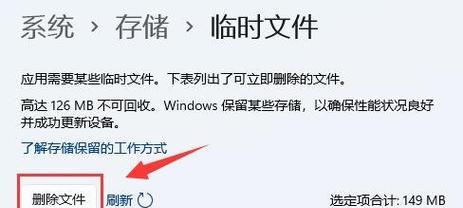
一、清理系统垃圾文件
在电脑上日常使用时,会留下很多无用的垃圾文件,如浏览器缓存、回收站内的文件等。这些文件占用了大量的C盘空间,因此需要及时清理。方法如下:
打开“开始”菜单,选择“所有程序”->“附件”->“系统工具”->“磁盘清理”,选择要清理的磁盘即可。

二、卸载不常用软件
电脑上安装了很多软件后,如果长期不使用就会成为浪费空间的“废品”。及时卸载不常用的软件也是清理C盘的一种好方法。方法如下:
打开“开始”菜单,选择“控制面板”->“程序”->“卸载程序”,选择要卸载的程序并进行卸载即可。
三、清理系统日志文件
系统日志文件是记录电脑运行过程的文件,这些文件会随着时间的推移不断增长,造成空间浪费。清理系统日志文件也是一种清理C盘的有效方法。方法如下:
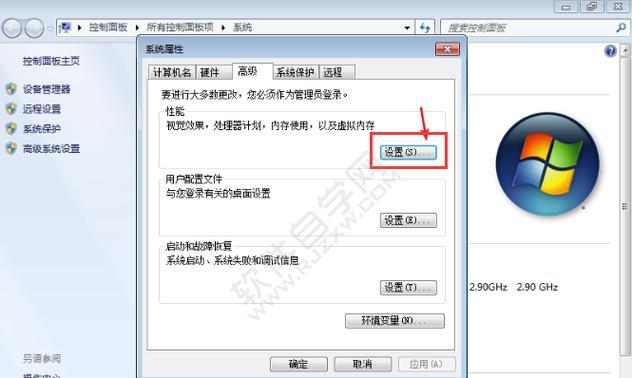
打开“开始”菜单,选择“控制面板”->“管理工具”->“事件查看器”,选择“Windows日志”->“应用程序”,右键点击“应用程序”,选择“清除日志”。
四、清理临时文件夹
电脑上有许多临时文件夹,这些文件夹会随着时间的推移不断增长,造成空间浪费。清理临时文件夹也是一种清理C盘的有效方法。方法如下:
打开“开始”菜单”,在搜索框中输入%temp%,按回车键,将打开“临时文件夹”窗口,选择所有文件,然后删除即可。
五、清理回收站
回收站内的文件如果不及时清空,也会占用大量的C盘空间。清空回收站也是一种清理C盘的有效方法。方法如下:
打开回收站,右键点击“空回收站”,选择“确定”即可。
六、清理应用程序缓存
应用程序缓存是指电脑上安装的程序在使用时产生的缓存文件,这些文件也会占用大量的C盘空间。清理应用程序缓存也是一种清理C盘的有效方法。方法如下:
打开“开始”菜单,选择“所有程序”->“附件”->“系统工具”->“磁盘清理”,在弹出的磁盘清理窗口中选择“清除系统文件”,然后勾选“缩略图缓存”、“游戏临时文件”等选项,然后点击“确定”即可。
七、清理下载文件夹
下载文件夹里的文件很容易被忽略,但这些文件占用了大量的C盘空间。清理下载文件夹也是一种清理C盘的有效方法。方法如下:
打开下载文件夹,选择要删除的文件进行删除即可。
八、删除系统备份和还原点
系统备份和还原点是为了保障系统安全而进行的备份,但这些备份也会占用大量的C盘空间。删除系统备份和还原点也是一种清理C盘的有效方法。方法如下:
打开“开始”菜单,选择“控制面板”->“系统和安全”->“备份和还原”,在左侧导航栏中选择“管理空间”->“删除以前的备份”。
九、清理系统缓存文件
系统缓存文件是操作系统在运行时自动生成的,这些文件会占用大量的C盘空间。清理系统缓存文件也是一种清理C盘的有效方法。方法如下:
打开“开始”菜单”,在搜索框中输入cmd,然后以管理员身份运行命令提示符,输入“netstopwuauserv”、“netstopcryptSvc”、“netstopbits”、“netstopmsiserver”四个命令停止相关服务,然后将C盘根目录下的“Windows”文件夹中的“SoftwareDistribution”和“catroot2”文件夹删除即可。
十、卸载多余语言包
电脑上安装了多国语言包会占用大量的C盘空间,而且大部分人可能只会用到一个或两个语言包。卸载多余语言包也是一种清理C盘的有效方法。方法如下:
打开“开始”菜单,选择“控制面板”->“程序”->“卸载程序”,在“已安装的更新”中找到多余语言包进行卸载即可。
十一、清理桌面
桌面上的文件、图标和快捷方式也会占用C盘空间。清理桌面也是一种清理C盘的有效方法。方法如下:
将桌面上不需要的文件、图标和快捷方式删除即可。
十二、清理浏览器缓存
浏览器缓存是我们经常使用的浏览器在访问网页时自动生成的缓存文件,这些文件会占用大量的C盘空间。清理浏览器缓存也是一种清理C盘的有效方法。方法如下:
打开浏览器,在设置里找到“隐私与安全”或“高级”->“清除浏览数据”,勾选“缓存图片和文件”选项,然后点击“清除数据”。
十三、删除大型文件
电脑上有些文件夹可能会存放一些比较大的文件,这些文件会占用大量的C盘空间。删除大型文件也是一种清理C盘的有效方法。方法如下:
找到占用大量空间的文件夹,选择要删除的文件进行删除即可。
十四、清理无用驱动
电脑上安装了一些无用的驱动也会占用C盘空间。清理无用驱动也是一种清理C盘的有效方法。方法如下:
打开“开始”菜单,右键点击“计算机”,选择“管理”,在左侧导航栏中选择“设备管理器”,找到需要卸载的驱动程序,右键点击并选择“卸载”。
十五、磁盘整理
通过清理C盘,我们已经释放了一些空间。但是,这些空间并不一定是连续的,需要进行磁盘整理。方法如下:
打开“开始”菜单,选择“所有程序”->“附件”->“系统工具”->“磁盘碎片整理程序”,选择要整理的磁盘,并点击“优化”。
清理C盘是每个使用电脑的人必须要做的事情。通过本文介绍的方法,我们可以轻松地释放C盘空间,使电脑运行更加流畅。但是,清理C盘也需要谨慎操作,不要误删重要文件。
版权声明:本文内容由互联网用户自发贡献,该文观点仅代表作者本人。本站仅提供信息存储空间服务,不拥有所有权,不承担相关法律责任。如发现本站有涉嫌抄袭侵权/违法违规的内容, 请发送邮件至 3561739510@qq.com 举报,一经查实,本站将立刻删除。